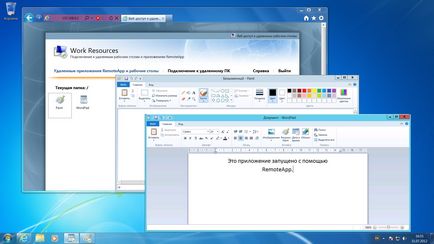- Дати комп'ютера осмислене ім'я.
- Задати статичні параметри мережевого підключення.
- Ввести комп'ютер в домен
Я задав наступні настройки:
- Ім'я комп'ютера: TS
- Параметри мережевого підключення:
- Ввів комп'ютер в домен vlanblog. ru. створивши на контролері домену користувача adm. ts з правами адміністратора.
Установка ролі служб віддалених робочих столів.
- Запускаємо "диспетчер сервера".
- Вибираємо "додати ролі і компоненти".
- Ознайомившись з першим етапом "майстра додавання ролей і компонентів" і натискаємо "Далі".
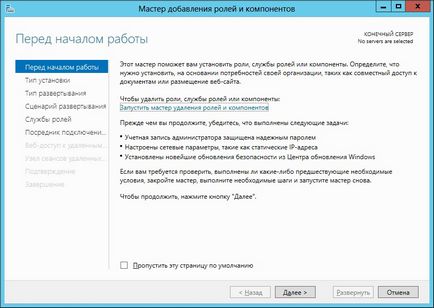
- На другому кроці майстер пропонує вибрати нам тип установки. Вибираємо "Установка служб віддалених робочих столів".
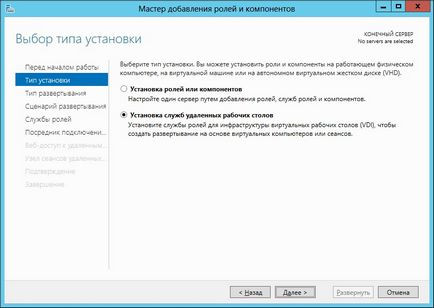
Наступним кроком нам необхідно вибрати тип розгортання. Вибираємо "Standard deployment" і натискаємо "Далі".
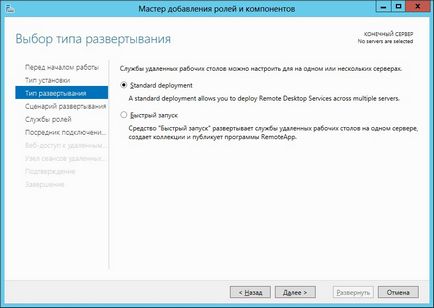
- Вибираємо сценарій "Розгортання робочих столів на основі сеансів" і тиснемо "Далі"

- На цій сторінці, майстер показує, які ролі будуть встановлені для забезпечення роботи "служб віддалених робочих столів", Ознайомлюємося і натискаємо "Далі".
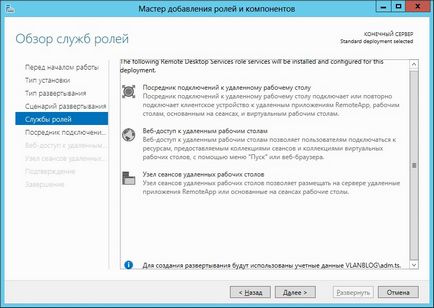
- Тепер потрібно вибрати сервер "посередник підключень до віддаленого робочого столу", вибираємо сервер в "Пулі серверів" і натискаємо "Далі".
У моєму прикладі я вибіраюTS .vlanblog .ru
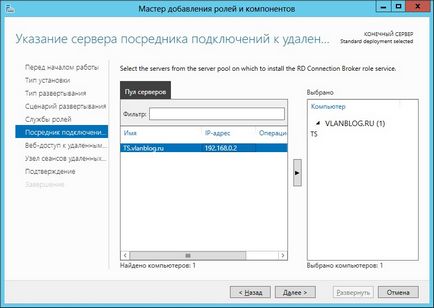
- На цьому етапі майстер просить вибрати сервер "веб-доступу до віддалених робочих столів". На цьому кроці можна вибрати сервер зі списку "Пул серверів" або поставити галочку напроти пункту, який позначає що роль "веб-доступу до віддалених робочих столів" буде встановлена на тому ж сервера, на якому встановлена роль "посередника підключень до віддаленого робочого столу" . Ставимо галку і тиснемо "Далі".
У моєму прикладі я вибіраюTS .vlanblog .ru
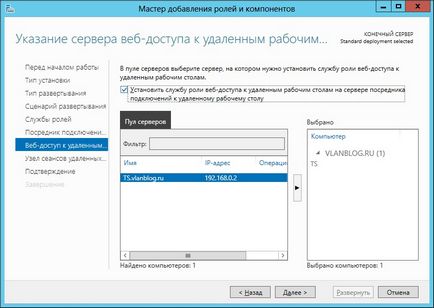
- Зазначимо сервер "вузла сеансів віддалених робочих столів" вибравши наш сервер зі списку "Пул серверів" і натиснемо "Далі"
У моєму прикладі я вибіраюTS .vlanblog .ru
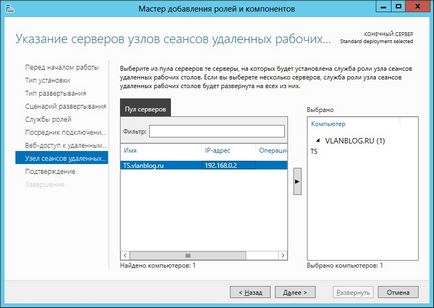
- Після виконаних кроків, майстер "додавання ролей і компонентів" просить нас підтвердити свій вибір установкою галочки навпроти пункту "Автоматично перезапускати кінцевий сервер, якщо це буде потрібно". Перевіряємо вибрані нами настройки, якщо все правильно ставимо галочку і натискаємо "Розгорнути".
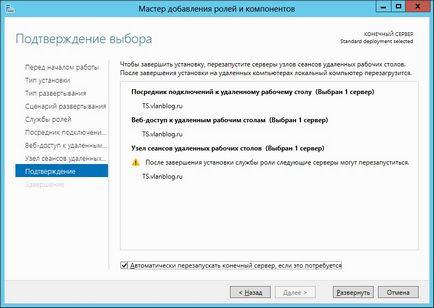
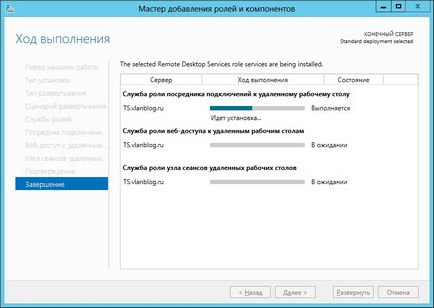
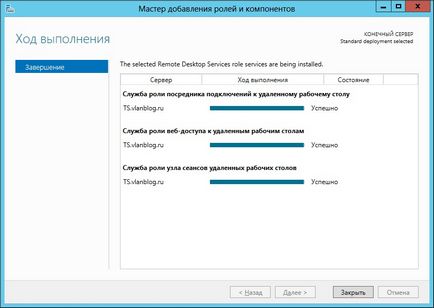
- На цьому установка "служб віддалених робочих столів" завершена.
публікація пріложенійRemoteApp
Для початку нам потрібно створити колекцію сеансів, для цього запустимо "майстра створення колекції"
- Відкриваємо "Диспетчер сервера"
- Вибираємо "Служби віддалених робочих столів"
- У розділі "Загальні відомості", вибираємо пункт "Створення колекцій сеансів"
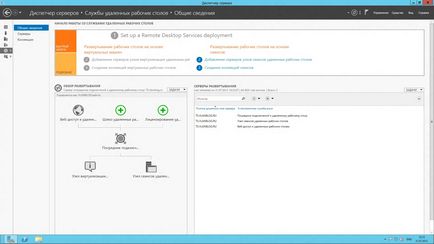
Тепер створимо колекцію сеансів за допомогою майстра:
- На першому кроці майстер пропонує ознайомитися з вимогами для успішного створення колекції сеансів. Якщо всі вимоги дотримані, натискаємо "Далі".
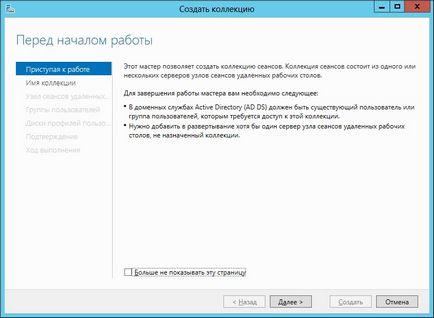
- Наступним кроком треба задати ім'я колекції, так само за бажанням можна задати опис колекції. Після того як ім'я задано, натискаємо "Далі"
У моєму прикладі колекція отримала названіеOffice і опісаніеWordPad, Paint.
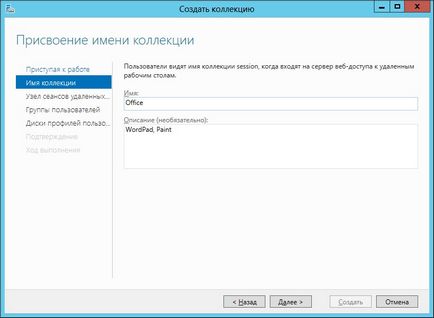
- Тепер виберемо сервер "Узлов сеансів віддалених робочих столів" зі списку "Пул серверів" для додавання в колекцію і натиснемо "Далі"
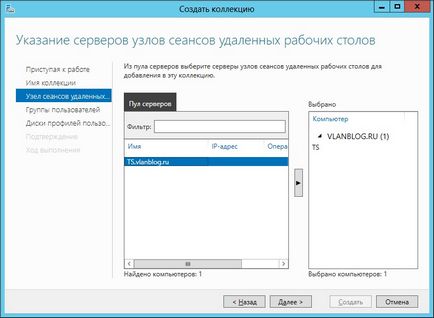
- Тепер можна додати користувача або групу користувачів, яким необхідний доступ до цієї колекції сеансів. Після чого натискаємо "Далі".
У моєму прикладі доступ до цієї колекції сеансів мають всі користувачі домену.
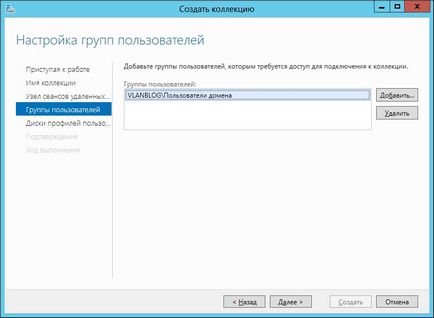
- На цьому етапі ми може задати шлях до дискам з профілями користувачів. Т.К. в моїй конфігурації диски профілів користувачів відсутні, я знімаю галочку з пункту "Включити диски профілів користувачів" і тисну "Далі".
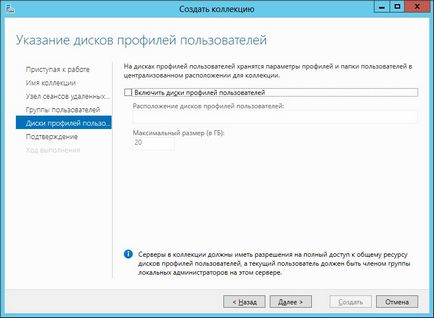
- Тепер майстер просить нас підтвердити обрані нами настройки колекції. Дивимося обрані нами параметри і якщо все нормально натискаємо "Створити".
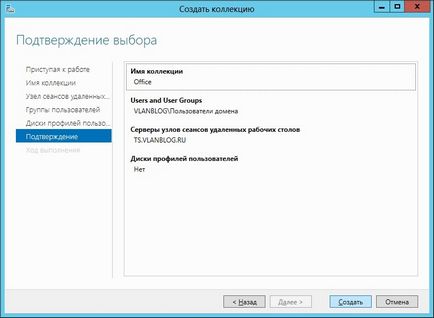
- Після того як майстер закінчить створювати колекцію, натискаємо "Закрити"
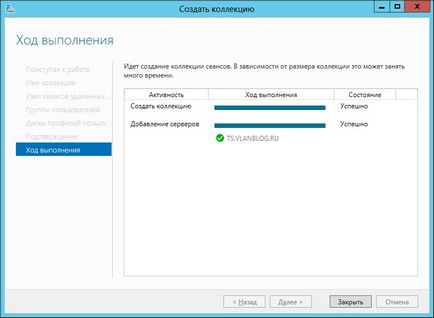
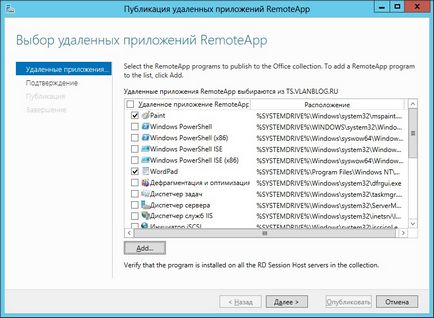
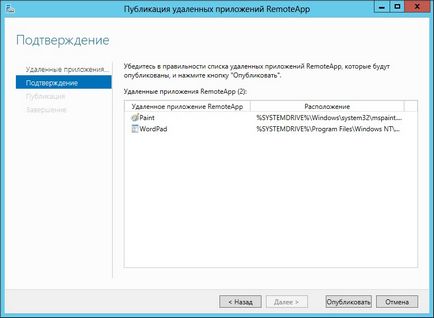
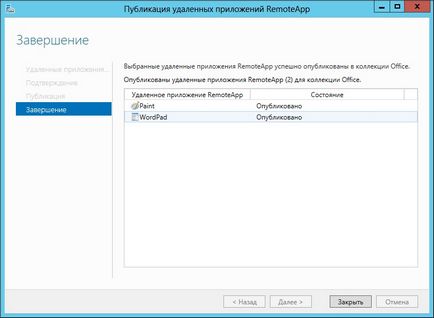
- Параметри мережевого підключення задаються DHCP сервером.
- Комп'ютер складається в домені vlanblog. ru
- Користувач Ivan. Ivanov. який складається в групі "Користувачі домена"
- Конфігурація безпеки браузера Internet Explorer виставлена на "Середнє"
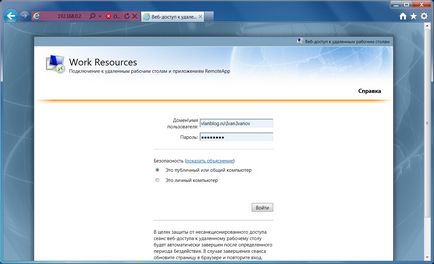
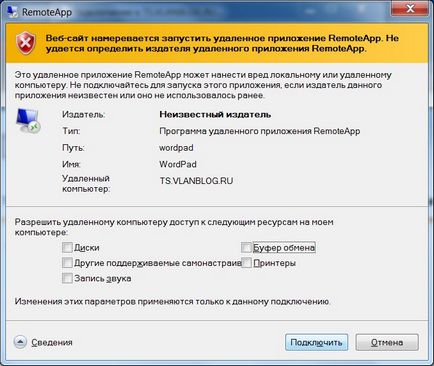
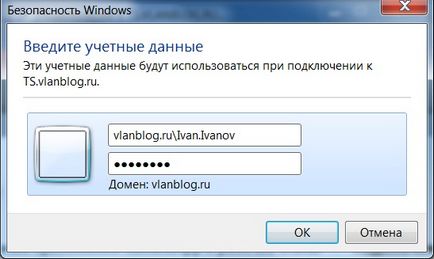
Через деякий час додаток буде запущено. Воно буде виглядати, так як якщо б ви запустили його локально, але насправді воно запущено з сервера віддалених робочих столів.